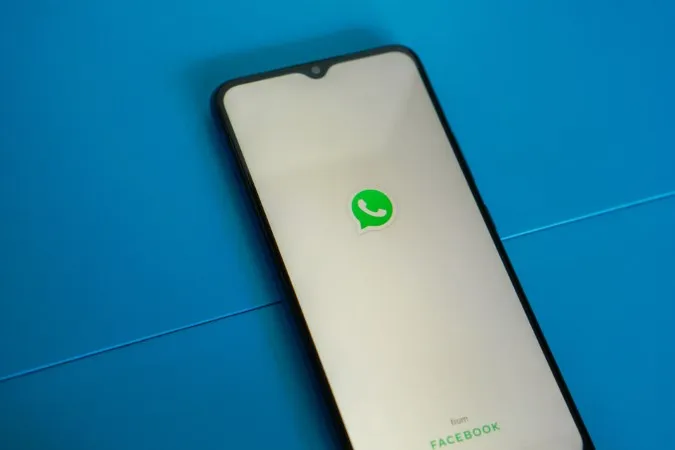Niezależnie od tego, czy chcesz zrobić zdjęcie do nowego statusu WhatsApp, czy też połączyć się z przyjaciółmi i rodziną za pośrednictwem połączeń wideo, aparat WhatsApp w aplikacji pełni wiele funkcji. Dlatego może być dość frustrujące, jeśli kamera WhatsApp nagle przestanie działać na Androidzie. Jeśli aparat WhatsApp nie ładuje się lub nie przechwytuje żadnych zdjęć i filmów, oto kilka rozwiązań, które należy wypróbować.
1. proszę sprawdzić uprawnienia do kamery WhatsApp
WhatsApp, podobnie jak każda inna aplikacja, wymaga zgody użytkownika na dostęp do aparatu telefonu. Jeśli przypadkowo odmówili Państwo tego uprawnienia, kamera WhatsApp nie zostanie załadowana.
Aby włączyć uprawnienia aparatu dla WhatsApp, proszę wykonać następujące kroki:
1. Proszę długo nacisnąć ikonę WhatsApp i dotknąć ikony informacji w wyświetlonym menu.
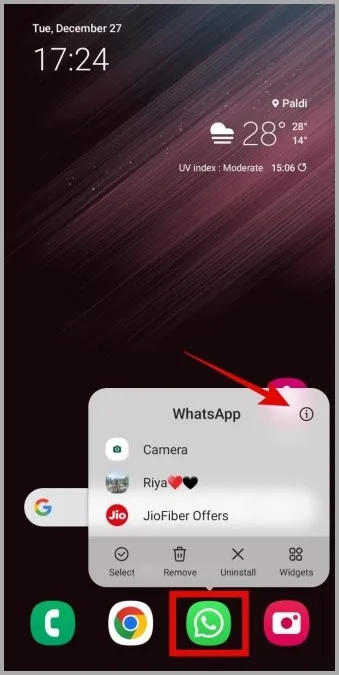
2) Proszę przejść do Uprawnienia.
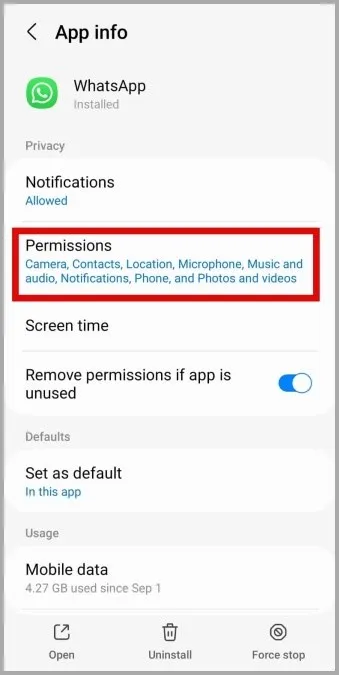
3. proszę stuknąć Aparat i wybrać Zezwalaj tylko podczas korzystania z aplikacji.
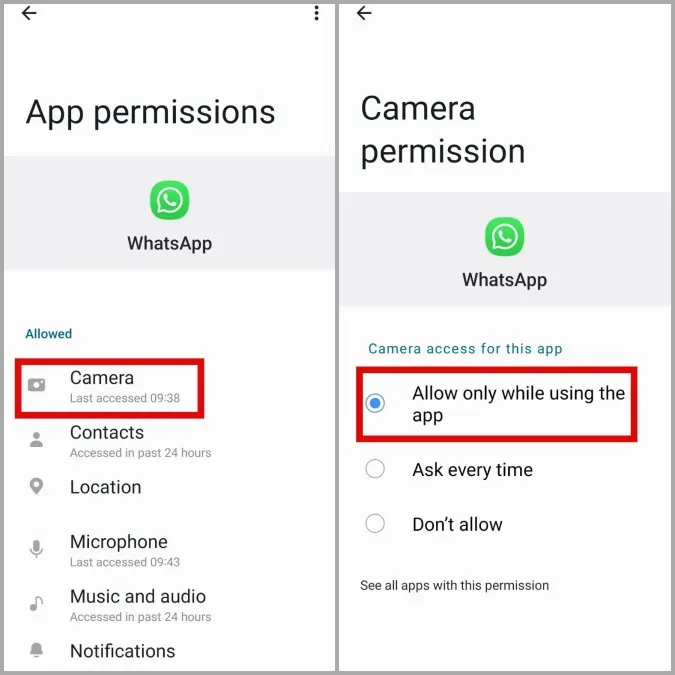
Proszę ponownie uruchomić aplikację i sprawdzić, czy kamera WhatsApp nadal nie działa.
2) Włącz dostęp do kamery w ustawieniach prywatności
Jeśli telefon działa pod kontrolą systemu Android 12 lub nowszego, należy upewnić się, że dostęp do kamery jest włączony w ustawieniach prywatności. W przeciwnym razie WhatsApp nie będzie mógł korzystać z aparatu pomimo posiadania niezbędnych uprawnień.
1) Proszę otworzyć aplikację Ustawienia w telefonie i przejść do sekcji Bezpieczeństwo i prywatność > Prywatność.

2) W sekcji Kontrola i alerty proszę włączyć przełącznik obok pozycji Dostęp do kamery.

3. Proszę zamknąć aplikacje działające w tle przy użyciu aparatu
Jeśli inna aplikacja korzysta już z kamery telefonu, WhatsApp może mieć problemy z dostępem do niej. Aby wykluczyć taką możliwość, proszę wyczyścić wszystkie aplikacje, które mogą korzystać z aparatu w menu Ostatnie aplikacje. Następnie proszę sprawdzić, czy można korzystać z aparatu WhatsApp na telefonie z Androidem.
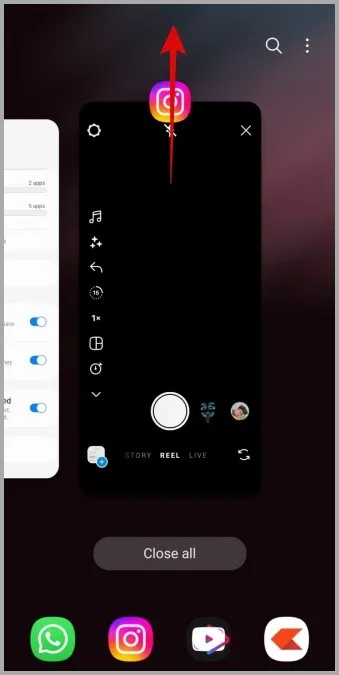
4) Wymuś zamknięcie WhatsApp
Tymczasowe usterki aplikacji mogą również spowodować, że kamera WhatsApp przestanie działać na Androidzie. Jeśli nie jest to nic poważnego, powinno być możliwe rozwiązanie problemu poprzez wymuszenie zamknięcia WhatsApp i otwarcie go ponownie.
Aby wymusić zamknięcie aplikacji WhatsApp, należy długo nacisnąć jej ikonę i wybrać ikonę informacji z wyświetlonego menu. Proszę dotknąć opcji Wymuś zatrzymanie w prawym dolnym rogu, aby zamknąć WhatsApp.
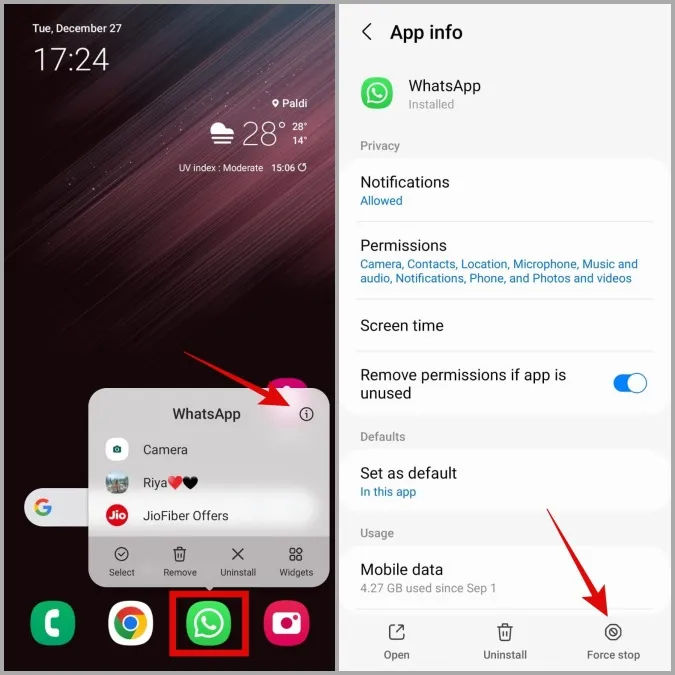
Proszę ponownie otworzyć aplikację WhatsApp na telefonie i spróbować ponownie użyć aparatu.
5 Wyczyść dane pamięci podręcznej WhatsApp
Wyczyszczenie zbędnych danych pamięci podręcznej WhatsApp może pomóc w rozwiązaniu wielu problemów, w tym omawianego tutaj. Proszę się nie martwić, proces ten nie usunie żadnych rozmów WhatsApp ani plików multimedialnych.
Proszę wykonać poniższe kroki, aby wyczyścić pamięć podręczną WhatsApp na Androidzie.
1. Proszę długo nacisnąć ikonę WhatsApp i dotknąć ikony informacji w wyświetlonym menu.
2. Proszę przejść do sekcji Pamięć i wybrać opcję Wyczyść pamięć podręczną w prawym dolnym rogu. 6.
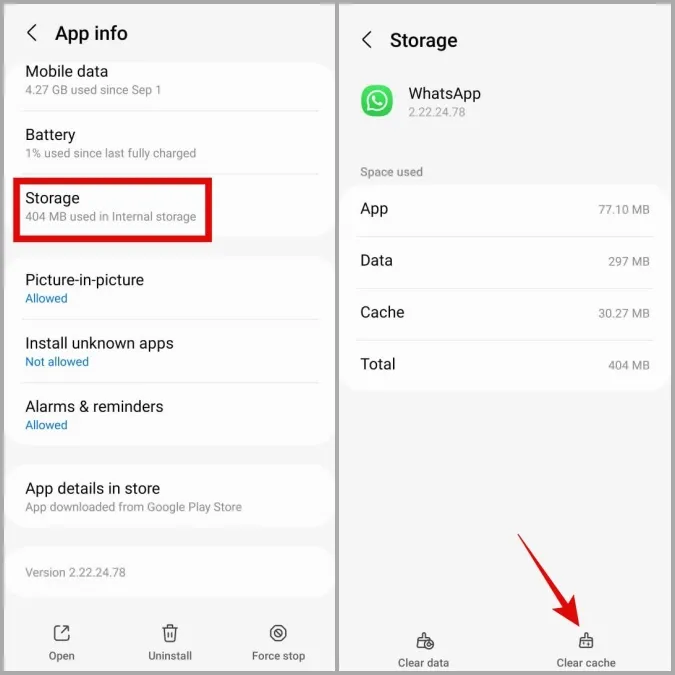
6. Zwalnianie przestrzeni dyskowej
Jeśli w telefonie brakuje miejsca, mogą wystąpić problemy z robieniem zdjęć i filmów za pomocą kamery WhatsApp. Stan pamięci telefonu można sprawdzić, przechodząc do Ustawienia > Bateria i dbanie o urządzenie > Pamięć.
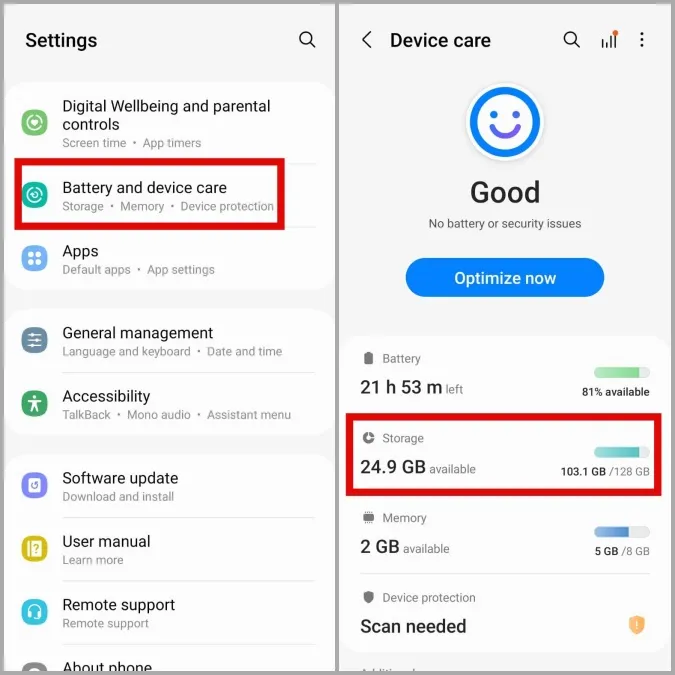
Jeśli pamięć telefonu jest pełna, proszę rozważyć odinstalowanie nieużywanych aplikacji lub przeniesienie części danych do chmury. Następnie kamera WhatsApp powinna działać normalnie.
7. proszę zaktualizować WhatsApp
Możliwe, że problem z kamerą WhatsApp jest ograniczony do używanej wersji aplikacji. Jeśli tak jest, aktualizacja WhatsApp do nowszej wersji powinna pomóc.
Proszę otworzyć Sklep Google Play na swoim telefonie, aby zaktualizować WhatsApp i sprawdzić, czy to rozwiąże problem.
8) Proszę opuścić program beta WhatsApp
Wersje beta aplikacji często zawierają błędy i problemy. Jeśli zarejestrowali się Państwo w programie beta WhatsApp, aby przetestować nowe i nadchodzące funkcje aplikacji, proszę rozważyć przejście na stabilną wersję, aby uniknąć takich problemów.
Proszę otworzyć Sklep Google Play i wyszukać WhatsApp. Następnie proszę dotknąć przycisku Opuść w sekcji Jesteś beta testerem, aby opuścić program beta.
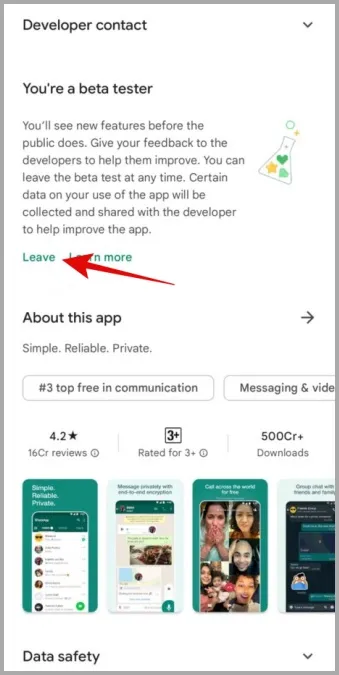
9. ponownie zainstalować WhatsApp
Wreszcie, jeśli nic innego nie działa, można odinstalować WhatsApp z telefonu i zainstalować go ponownie. Pomoże to pozbyć się wszelkich uszkodzonych danych aplikacji, które mogły powodować problemy z kamerą WhatsApp.
Proszę długo nacisnąć ikonę WhatsApp i wybrać opcję Odinstaluj z wyświetlonego menu. Następnie proszę nacisnąć OK, aby potwierdzić.
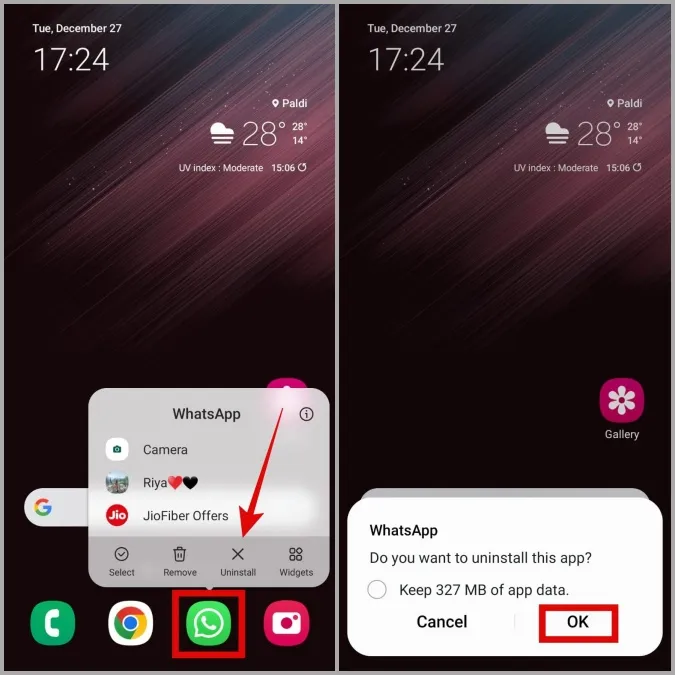
Po usunięciu proszę ponownie pobrać aplikację WhatsApp na swój telefon. Następnie kamera WhatsApp powinna działać poprawnie.
Idealne zdjęcie
Takie problemy z kamerą WhatsApp mogą być niewygodne i zmuszać do korzystania z aplikacji Aparat w telefonie. Miejmy nadzieję, że tak już nie jest, a jedna z wyżej wymienionych poprawek przywróciła kamerę WhatsApp na Androidzie.